Da viele Kunden von uns das E-Mail-Programm Thunderbird verwenden und beim Einrichten eines neuen Pop3-Konto Probleme haben, stellen wir an dieser Stelle eine Anleitung zur Verfügung. Als erstes starten sie bitte das E-Mail-Programm Thunderbird. Danach klicken sie im Menü auf "Datei" -> "Neu" -> "E-Mail-Konto...".
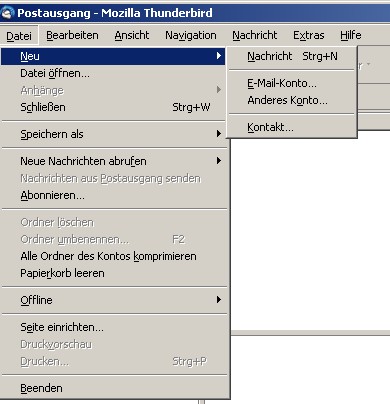
Nun öffnet sich ein neues Fenster, wo sie bitte ihren Namen, E-Mail-Adresse und das Passwort ihres Pop3-Kontos hinterlegen. Das Passwort für ihr Pop3 Konto bekommen sie nach der Einrichtung des Pop3 Kontos in der Serververwaltung.
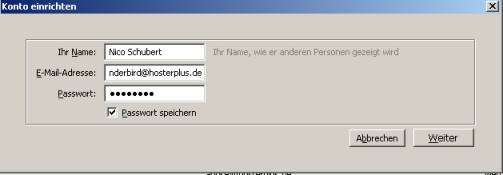
Nach dem sie die Daten eingegeben haben, klicken Sie bitte auf den Button mit der Beschriftung: "Weiter". Danach bekommen sie nachfolgende Ausgabe angezeigt. Hier klicken sie bitte auf den Button mit der Beschriftung: "Bearbeiten".
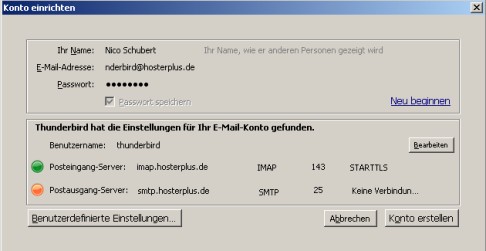
Nun können sie die Verbindungsdaten Manuel definieren. Hier geben sie bitte in das Feld Benutzername, den Account Name ihres Pop3-Kontos ein. Bei Posteingang-Server sowie Postausgang-Server verwenden sie bitte die Adresse ihres Servers. Hinter dem Feld des Posteingang-Server, haben sie ein Auswahlfeld wo sie bitte "Pop" auswählen. Im darauf folgenden fällt geben sie bitte den Port: "110" ein. Im letzten Auswahlfeld wählen sie "keine Verbindu..." aus. Danach klicken sie bitte auf den Button mit der Beschriftung: "Benutzerdefinierte Einstellung...".
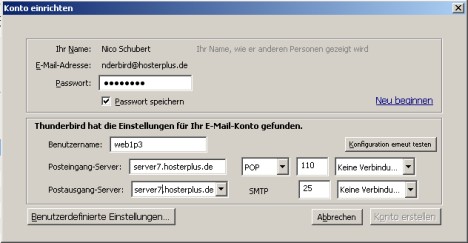
Danach bekommen sie eine Übersicht der Servereinstellung angezeigt, hier entfernen sie bitte den Haken bei "Nachricht auf den Server belassen". Und wählen im linken Menü "Posteingang-Server (SMTP)" aus.
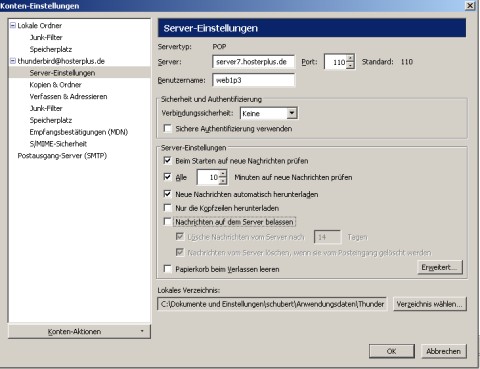
Hier klicken sie bitte auf "Hinzufügen...".
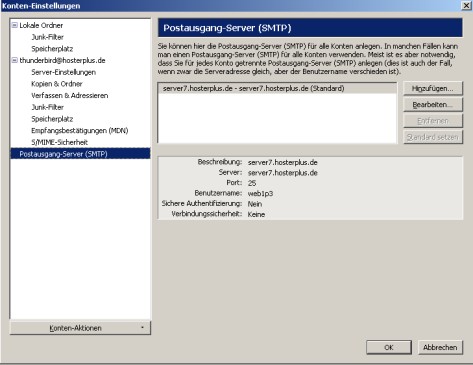
Nun definieren sie bitte bei Server die Adresse des Servers. Bei den Port verwenden sie bitte "25". Zusätzlich müssen sie einen Haken bei "Benutzername und Passwort verwenden" setzen und entsprechend ihren Benutzername in das vorgesehene Feld eintragen. Bei Verbindungssicherheit wähnen sie in Auswahlfeld bitte " keine" aus. Danach klicken sie auf den Button "OK" und wählen den entsprechenden Postausgangsserver aus und definieren diesen als Standard Server.
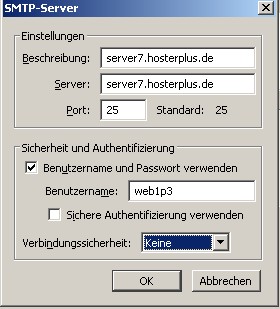
Nun sind sie fertig und können ihre E-Mails mit den E-Mail-Programm Thunderbird versenden und empfangen. Wenn sie hierbei Probleme haben, prüfen sie bitte ob sie eine Verbindung mit dem Internet hergestellt haben. Für weitere Probleme können sie sich auch gern mit Angabe ihrer Kundennummer an unseren Kunden Support wenden.
